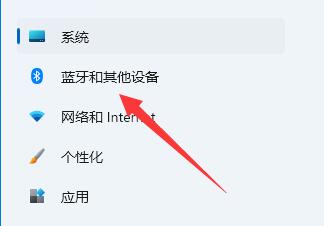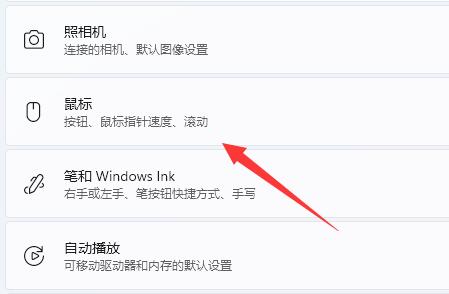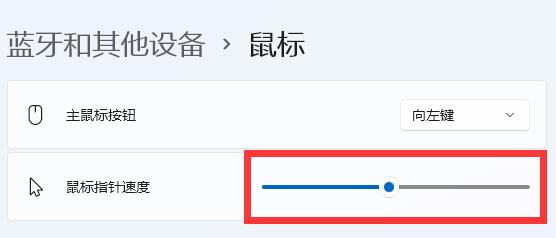Win11鼠标速度怎么调节?Win11鼠标速度调节教程
Win11鼠标速度怎么调节?对于许多用户来说,鼠标的速度设置直接影响使用的流畅性和舒适度。而Win11则提供了更全面、灵活的鼠标速度调节选项,用户随时能够进行设置。下面小编将为大家介绍Win11鼠标速度调节教程,提升对Win11系统鼠标的操作体验。
Win11鼠标速度调节教程:
1. 首先右键任务栏空白处,打开“任务栏设置”。
2. 然后进入左边栏的“蓝牙和其他设备”设置。
3. 接着点开其中的“鼠标”选项。
4. 最后拖动“鼠标指针速度”这个圆点,就可以调鼠标速度了。
(向左是变慢,向右是变快)
相关文章
- Win11如何查看office版本-Win11查看office版本的方法
- Win11不能玩植物大战僵尸怎么办-玩不了植物大战僵尸的解决方法
- 0x80190001怎么解决Win11?Win11错误代码0x80190001的解决方法
- Win11更新进度条不动的三种解决方法
- Win11系统xbox录制不了怎么办-Win11xbox录制不了的解决方法
- Win11系统xbox网络修复在哪-Win11xbox网络修复的位置
- 华为MateBook 16s笔记本怎么重装Win11系统?
- Win11vmware不兼容怎么办?Win11与VMware虚拟机不兼容的解决方法
- Win11黑屏转圈进不去系统的解决方法
- ROG幻X怎么重装Win11系统?ROG幻X重装系统Win11的图文教程
- 小米book pro15锐龙版重装系统Win11教程
- Win11网盘下载_Win11最新版本22H2正式版下载(免激活)
- Win11 22H2正式版笔记本专用系统镜像下载分享
- Win11提示无法找到脚本文件怎么办?Win11提示无法找到脚本文件的解决方法方法
- 机械革命蛟龙17怎么重装Win11系统?蛟龙17笔记本重装Win11的方法
- 联想拯救者Y7000P电脑一键重装Win11系统教学